Cómo instalar Kodi en Chromecast con Google TV: Guía paso a paso
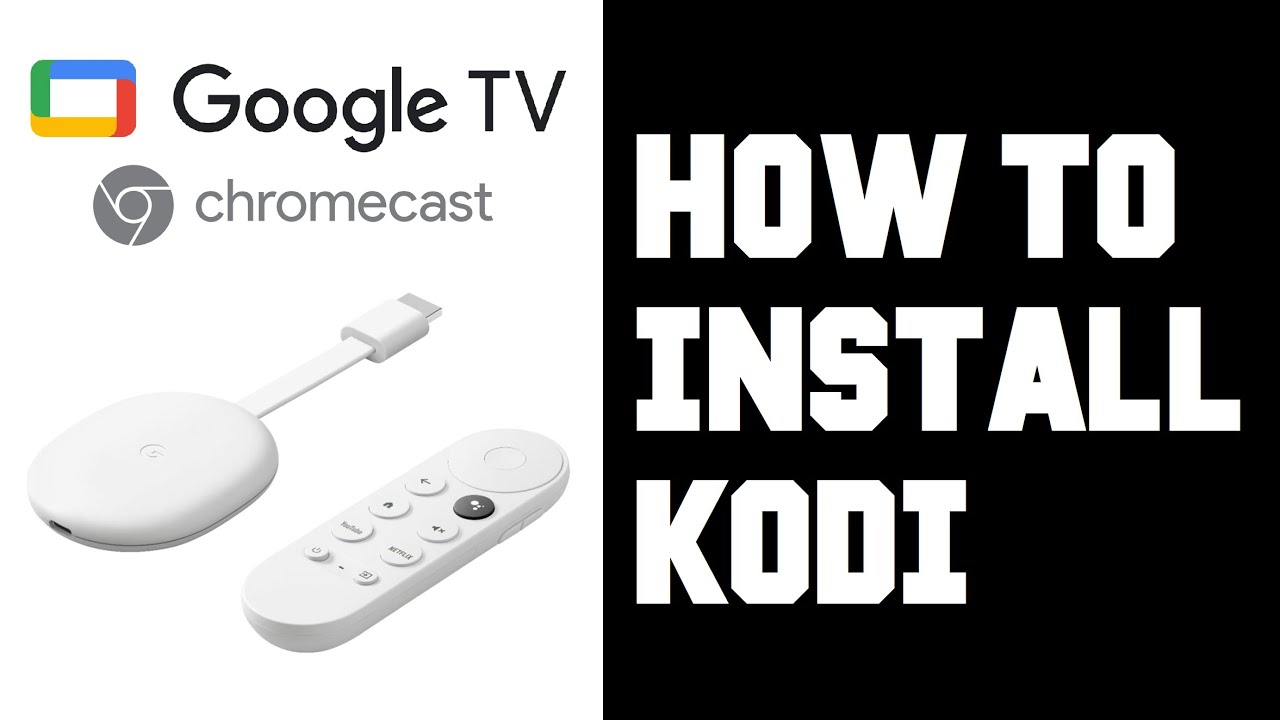
En este artículo, le guiaremos a través de un sencillo proceso de instalación de la aplicación Kodi en tu Chromecast con Google TV. Dado que Google TV se ejecuta en la plataforma Android, el proceso de instalación de Kodi debería ser bastante sencillo 😊 ¡Pongámonos manos a la obra! 🚀
Búsqueda abierta en Google TV
Con el mando a distancia de Google TV, desplázate a la parte superior de la pantalla y haz clic en el botón busque en opción. 🎯
Escribe "Kodi
A continuación, haga clic en seleccione en el mando a distancia de Google TV para que aparezca el teclado. Empieza a escribir Kodi (K-O-D-I). Una vez hecho esto, navega hacia abajo y haz clic en la pequeña lupa para iniciar la búsqueda. 🔎
Instalar la aplicación Kodi
El resultado de la búsqueda debería mostrar Kodi aplicación. Haga clic en seleccione en el mando a distancia de Google TV para instalar la aplicación. Espera pacientemente a que Kodi termine de instalarse. 📦
Abrir Kodi desde la lista de aplicaciones
Una vez que Kodi haya terminado de instalarse, puedes abrirlo desde la página de la aplicación, o puedes volver a la página de inicio y navegar hasta la opción Mis aplicaciones zona. Desplácese hasta el final de la línea y haga clic en Ver todos. Las apps recién instaladas como Kodi suelen aparecer al final de la lista. 📌
Mover Kodi al área principal
Si desea mover Kodi en el área de visualización principal de Mis aplicacionessólo tienes que seleccionar y mantener pulsado el botón del mando a distancia de Google TV y, a continuación, hacer clic en mover. Coloque la aplicación Kodi donde desee y haga clic en el botón seleccione para bloquearlo. Pulse el botón volver para volver a la página de inicio. Ahora, puedes ver la aplicación Kodi apareciendo en la ventana Mis aplicaciones o Tus aplicaciones sección. 🔄👍
Conclusión: 🏁
Y ya está. Ha instalado correctamente Kodi en tu Chromecast con Google TV. Es un proceso sin esfuerzo, ¿verdad? Ahora, ¡disfruta de tus contenidos favoritos en Kodi! No olvides seguir explorando nuevas apps y funcionalidades en tu Google TV. 🎉✨
PREGUNTAS FRECUENTES
¿Qué es Kodi?
Kodi es una aplicación de software de reproducción multimedia gratuita y de código abierto desarrollada por la Fundación XBMC. Permite a los usuarios reproducir y ver la mayoría de los contenidos multimedia en streaming, como vídeos, música y podcasts de Internet, así como todos los archivos multimedia digitales habituales de medios de almacenamiento locales y de red.
¿Qué es Chromecast?
Chromecast es una línea de reproductores multimedia digitales desarrollada por Google. Los usuarios utilizan el dispositivo para iniciar y controlar la reproducción de contenidos audiovisuales transmitidos por Internet en un televisor de alta definición o un sistema de audio doméstico a través de aplicaciones móviles y web compatibles con la tecnología Google Cast.
¿Qué es Chromecast con Google TV?
Chromecast con Google TV es un reproductor multimedia en streaming desarrollado por Google. Este dispositivo incluye un mando a distancia, una interfaz de usuario y Google Assistant integrado para el control por voz.
¿Por qué debería querer instalar Kodi en Chromecast con Google TV?
Instalar Kodi en tu Chromecast con Google TV te permitirá acceder y transmitir una enorme cantidad de contenido, incluyendo películas, programas de televisión y música, a través de una interfaz altamente personalizable.
¿Es legal instalar Kodi en mi Chromecast con Google TV?
Sí, es completamente legal instalar Kodi en Chromecast con Google TV. Sin embargo, la forma de utilizar Kodi puede ser ilegal. Conoce y respeta las leyes de derechos de autor de tu país.
¿Cuánto cuesta instalar Kodi en Chromecast con Google TV?
Kodi es un software gratuito. Sin embargo, algunos complementos o servicios adicionales pueden ser de pago.
¿Puedo seguir utilizando otras aplicaciones en mi Chromecast con Google TV después de instalar Kodi?
Sí, la instalación de Kodi no interfiere con la funcionalidad de otras aplicaciones en Chromecast con Google TV.
¿Puedo desinstalar Kodi de mi Chromecast con Google TV?
Sí, como cualquier otra aplicación, puedes desinstalar Kodi de tu Chromecast con Google TV en cualquier momento.
¿Instalar Kodi anula la garantía de mi Chromecast con Google TV?
No, instalar Kodi en Chromecast con Google TV no anulará la garantía del dispositivo.
¿Necesitaré algún equipo o software adicional para instalar Kodi en Chromecast con Google TV?
Solo necesitas tu dispositivo Chromecast con Google TV y una conexión Wi-Fi para descargar e instalar la aplicación.
¿Puedo utilizar Kodi en mi Chromecast con Google TV sin conexión a Internet?
Aunque necesitarás una conexión a Internet para descargar e instalar Kodi, una vez instalado puedes utilizarlo para reproducir medios locales sin Internet.
¿Puedo instalar Kodi en mi Chromecast con Google TV de forma remota?
No, necesitarás acceder físicamente a tu Chromecast con Google TV para el proceso de instalación.
¿Cuánto espacio ocupa Kodi en mi Chromecast con Google TV?
Kodi ocupa unos 100 MB de espacio, pero esto puede aumentar en función de los complementos que instales.
¿Necesito conocimientos técnicos para instalar Kodi en mi Chromecast con Google TV?
Aunque el proceso es relativamente sencillo, sería útil tener unos conocimientos básicos de tu dispositivo y su configuración. Si sigues la guía con atención, podrás instalar Kodi sin problemas.
¿Puedo instalar Kodi en cualquier versión de Chromecast?
Sí, Kodi se puede instalar en cualquier versión de Chromecast, incluido Chromecast con Google TV.
¿Puedo usar Kodi en otros dispositivos?
Sí, Kodi puede instalarse en una amplia gama de dispositivos, como PC, portátiles, smartphones, tabletas, Amazon Fire TV y muchos más.
¿Es seguro instalar Kodi en mi Chromecast con Google TV?
Sí, Kodi en sí es seguro. Sin embargo, algunos complementos de terceros pueden contener malware. Asegúrate de instalar solo complementos de fuentes fiables.
¿Puedo personalizar Kodi una vez instalado en mi Chromecast con Google TV?
Sí, puedes personalizar Kodi de varias formas, desde cambiar la interfaz de usuario hasta añadir y quitar complementos.
¿Necesito una VPN para usar Kodi en mi Chromecast con Google TV?
Aunque una VPN no es obligatoria, es muy recomendable cuando se utiliza Kodi para garantizar su privacidad y seguridad.
¿Se actualiza Kodi automáticamente en Chromecast con Google TV?
No, Kodi no se actualiza automáticamente. Sin embargo, puedes buscar actualizaciones manualmente en el menú de configuración.
¿Puedo instalar Kodi en varios dispositivos Chromecast con Google TV?
Sí, puedes instalar Kodi en tantos dispositivos Chromecast como quieras.
¿Tiene Kodi control parental?
Sí, Kodi tiene ajustes de control parental que puedes utilizar para restringir el acceso a determinados contenidos.
¿Kodi ralentizará mi Chromecast con Google TV?
Kodi no debería afectar significativamente al rendimiento de tu Chromecast con Google TV. Sin embargo, algunos complementos pesados podrían ralentizar el dispositivo.
¿Qué tipo de contenido puedo transmitir usando Kodi en mi Chromecast con Google TV?
Puedes transmitir cualquier contenido compatible con Kodi, incluidas películas, series, podcasts e incluso TV en directo, siempre que dispongas de los complementos adecuados.
¿Puedo utilizar mi Chromecast con el mando a distancia de Google TV para controlar Kodi?
Sí, puedes utilizar el mando a distancia que viene con tu dispositivo Chromecast con Google TV para controlar Kodi.
¿Puedo utilizar mi smartphone o tableta como mando a distancia para Kodi en mi Chromecast con Google TV?
Sí, hay varias aplicaciones disponibles que te permiten utilizar tu smartphone o tableta como mando a distancia para Kodi.
¿Qué debo hacer si tengo problemas al instalar Kodi en mi Chromecast con Google TV?
Si tienes problemas, prueba a reiniciar el dispositivo y repite los pasos. Si los problemas persisten, consulta algunas de las guías de solución de problemas disponibles en línea o ponte en contacto con la comunidad de soporte de Kodi.
¿Puedo compartir mi biblioteca Kodi con otros dispositivos?
Sí, utilizando un servidor de red doméstico, puedes compartir tu biblioteca Kodi con otros dispositivos de la misma red.
¿Existen alternativas a Kodi para mi Chromecast con Google TV?
Sí, existen alternativas a Kodi como Plex, Emby y Stremio. Cada una de ellas tiene sus propias características e interfaces.
 ping.fm
ping.fm 